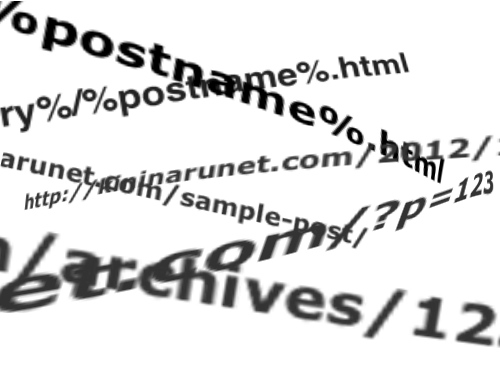
先日のカテゴリ分けですが、よく考えたら変更前のパーマリンクはアドレスにカテゴリを含める設定にしており、カテゴリをいじるとアドレスが変わってしまうという代物。
やってもた…今更なのですが…
検索上位にきている記事などで、最近ようやくアクセス数が増えてきたのですが、カテゴリのジャンル的におかしいのと、性格上ごちゃごちゃになっているのも嫌なので、これも今後のためとパーマリンクの設定を変更しようと決意しました!
(個人的にはかなりの決意ですw)
パーマリンクの設定を考える
変更前のパーマリンクの設定は、
/%category%/%postname%.html で、
https://kininarunet.com(ドメイン名)/カテゴリ名/記事タイトル.html
となるように設定していました。通常、タイトルは日本語なので、この状態のままではアドレスに日本語が含まれます。
現在、ドメイン名に日本語を含むものもあるので、大丈夫なのかもしれませんが、個人的にアドレスに日本語が入っているのが嫌なので、記事タイトルは記事を書く前に大まかな英語にしてパーマリンクを設定していました。
次に、そのパーマリンクをどのようにするか考えました。
自分の性格上、この先記事数がどんどん増えると、更にカテゴリを細かく設定していくに違いありませんので、カテゴリを含まないことに決めました。
今回のパーマリンク設定は、アドレスも変わることもあり、金輪際したくありませんので一番シンプルな形にすることにしました。
/%postname%.html で
https://kininarunet.com(ドメイン名)/記事タイトル.html
になるように設定しました。
こちらについては、いろいろな意見があるかもしれませんが、様々なサイトを拝見し、また自分の性格を考慮してこの形にしました。
その後の対策
次に、アドレスが変わってしまうので、折角アクセスしてくれた方に404エラーが表示されてしまうのを防ぐために、リダイレクトをする必要があります。
しかし、細かなところまで詳しくはないため、何かいい方法が無いかと調べたところ、The Present Noteさんの「WordPressのパーマリンク設定を途中で変更する方法」でプラグインを使う方法を発見!参考にさせて頂きました。
プラグインの使用方法
1.ダウンロード
まず、ダウンロードですがWordPress内の「新規追加」から行うのではなく、サイトから直接ダウンロードして、FTPなどを使ってプラグインフォルダの中へアップロードする必要があるとのことです。
下記のURLからダウンロードします。
Permalink Redirectのダウンロードページ
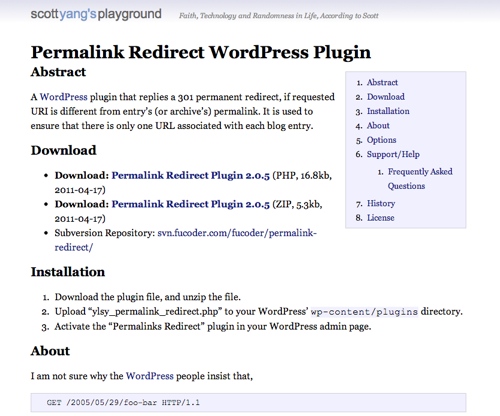
Downloadからダウンロードをします。
PHPとZIPのどちらでもできます。
ちなみに私はZIPでダウンロードしました。
2.アップロードする前にやっておきたいこと
アップする前にダウンロードしたファイル ylsy_permalink_redirect.php を開き、一部分を変更します。場所は406行目辺りですが、もしかしたら行数は変わっているかもしれません。
下図の場所の $status=302 の 302 を 301 に変更します。
302は一時的なリダイレクトで、301は恒久的なリダイレクトとのこと。

変更が終了しましたら、必ず保存して下さい!
3.アップロード
FTPなどを使いプラグインをアップロードします。
通常アップロードする際は、ダウンロードしたフォルダ丸ごとアップするかと思いますが、このプラグインは先程変更した ylsy_permalink_redirect.php というPHPファイルのみをアップロードします。
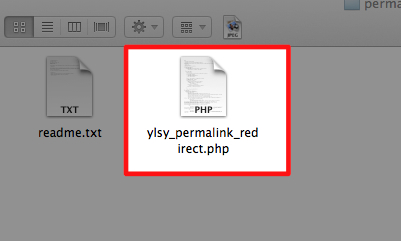
4.設定
アップロードが終了しましたら、プラグインを「有効化」します。
次に、設定を行います。
「設定」よりPermalink Redirectを選択し、Old Permalink Structures に変更前のパーマリンクを入れます。
また、その1行下の最後に新しく設定したパーマリンクが表示されているか確認します。
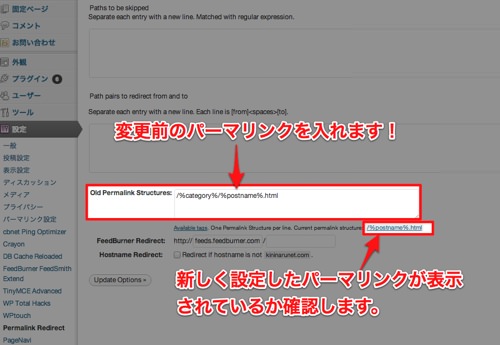
設定は以上ですが、リダイレクトされているかどうか必ず確認して下さい!
まとめ
今回の件で、本当にパーマリンクの大切さを身をもって知ることができました。
もし、これからブログを始められる方は、特に最初の設定が肝心ですので、慎重にパーマリンクの設定をして下さいね。
